Kā konfigurēt Windows 8 lietotņu paziņojumus
Windows 8 augšpusē tiek parādīti lietotņu paziņojumiekrāna labajā pusē ir instalētās lietotnes, kalendāra notikumi, jauns e-pasts un citi lietotņu notikumi. Lai labāk kontrolētu viņu izturēšanos, varat tos ieslēgt vai izslēgt, padarīt tos ilgākus, atspējot skaņas un daudz ko citu.

Noklikšķiniet vai pieskarieties paziņojumam, un tas atvērs lietotni tam, uz kuru šī lietotne attiecas. Piemēram, programma Outlook parādīs jaunus e-pastus, noklikšķinot uz tā, tiks palaista programma Outlook un parādīts precīzs ziņojums.
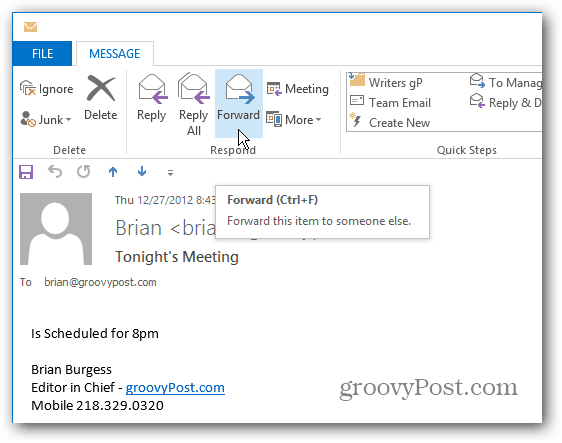
Vai arī noklikšķinot uz instalētās lietotnes paziņojuma, tā tiek atvērta, lai jūs varētu sākt to lietot.
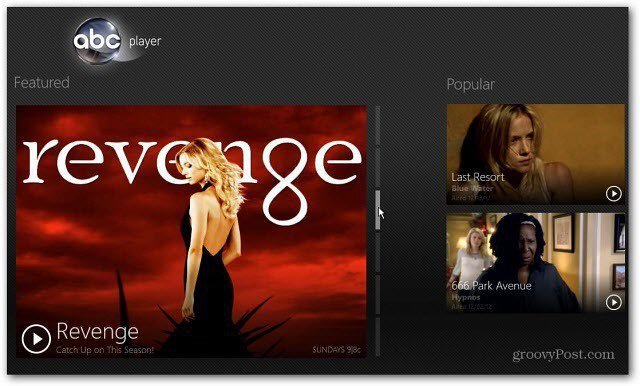
Ieslēdziet Windows 8 paziņojumus
Vispirms atveriet datora iestatījumus. Charms joslā atlasiet Settings un pēc tam Change PC Settings.
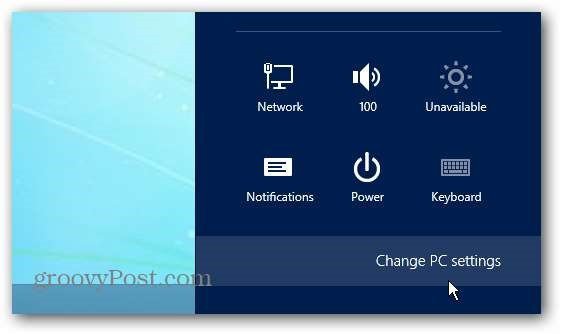
Pēc tam kreisajā pusē noklikšķiniet uz Paziņojumi. Šeit jūs varat ieslēgt vai izslēgt paziņojumus, atspējot paziņojumu skaņas un to, vai parādīt tos bloķēšanas ekrānā vai nē.
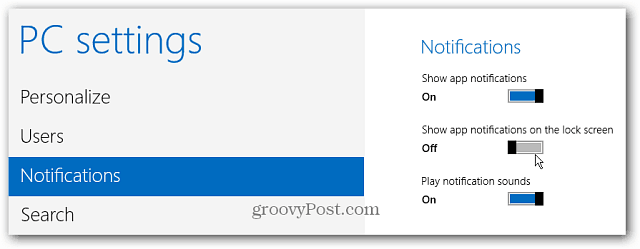
Varat arī ieslēgt vai izslēgt paziņojumus par noteiktām lietotnēm.
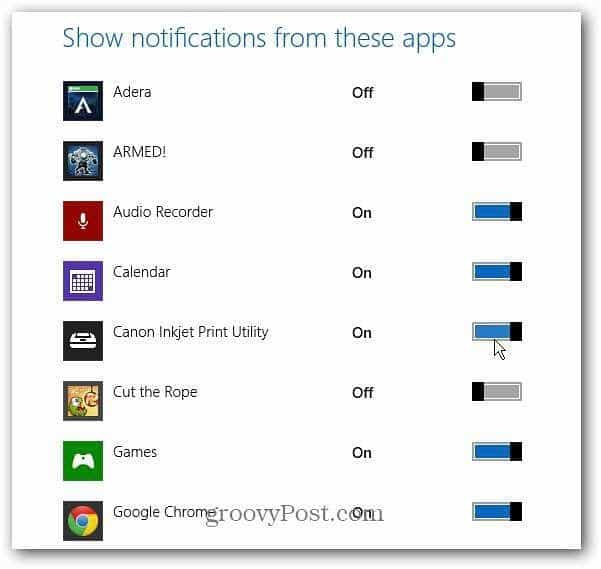
Padariet Windows 8 paziņojumu displeju garāku
Pēc noklusējuma paziņojumi tiek parādīti piecas sekundes, bet jūs varat padarīt tos parādītus ilgāk. PC iestatījumos atlasiet Ease of Access un nolaižamajā izvēlnē atlasiet, cik ilgi tos vēlaties parādīt.
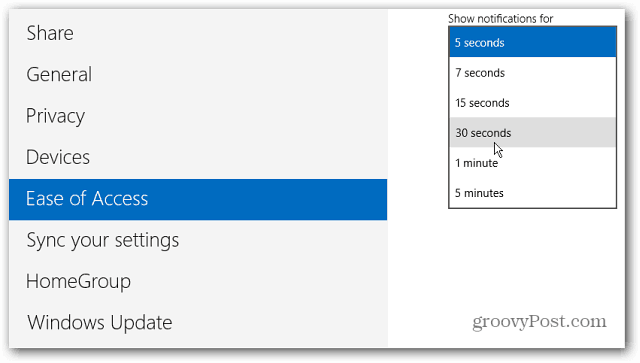
Slēpt paziņojumus lietotnēm
Noklikšķinot uz Iestatījumi no joslas Charms, noklikšķiniet vai pieskarieties ikonai Notifications un atlasiet, cik ilgi paziņojumi jāslēpj.
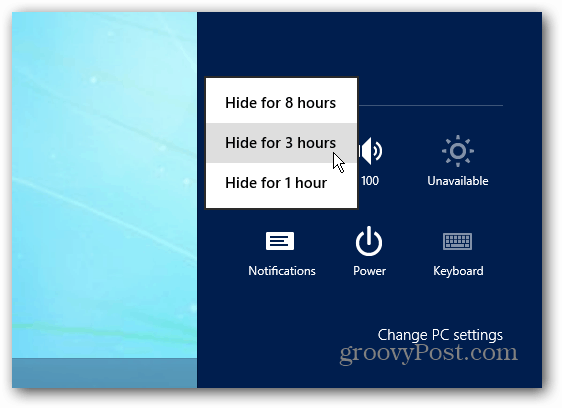
Piezīme: Tas attiecas tikai uz lietotņu paziņojumiem, nevis uz noņemamiem datu nesējiem un ierīcēm. Lai kontrolētu fizisko atmiņu un citas ierīces, apskatiet, kā Windows 8 pārvaldīt automātisko atskaņošanu.










Atstājiet savu komentāru